扫描全能王手机版是一款提供强大扫描以及打印功能的软件,用户可以通过对各种纸质文档内容进行快速扫描,通过蓝牙方式连接打印机进行打印内容,软件使用多种功能免费提供使用,在扫描文档的时候,提供多种扫描模式,能够对各种纸质文件、图片等多种内容进行精准扫描,扫描完成之后以多种格式文件对内容进行保存打印。
扫描全能王手机版能去掉答案吗
可以
1、扫描全能王可以通过其“试卷擦除”功能去除试卷上的答案。12具体操作步骤如下:
2、打开扫描全能王应用,在首页点击【试卷擦除】。
3、点击页面上的【拍试卷】功能。
4、拍摄需要擦除答案的试卷,拍摄完成后,点击页面右下角的试卷图片,即可查看到试卷答案已被擦除。
扫描全能王手机版如何修改文件名
1、打开扫描全能王应用,进入首页。在页面右上角找到三个小点图标,点击它。
2、在弹出的菜单中选择“选择”选项。
3、选择需要重命名的文档,在文档后面打勾选择,然后点击页面下方的“更多”选项。
4、在更多选项中找到“重命名”选项,点击进入重命名界面。
5、在重命名框中输入新的文件名,点击确定即可完成重命名。
扫描全能王手机版怎么关闭自动续费
1、如果我们使用支付宝订阅的会员,那么首先打开【支付宝】客户端,然后点击右下角【我的】,点击右上角【设置】图标
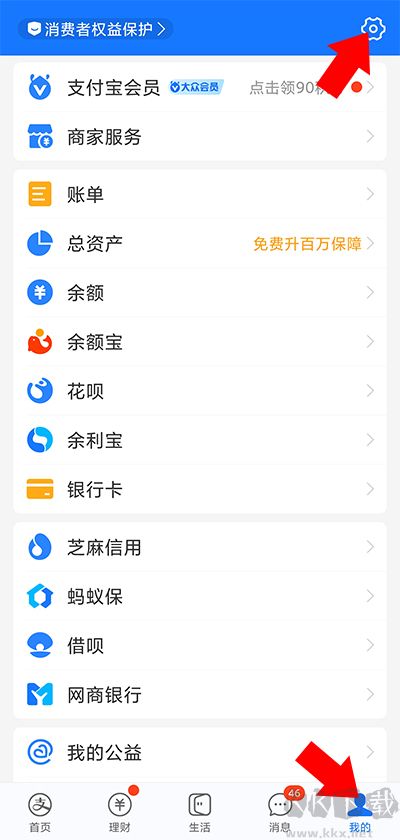
2、接着依次点击【支付设置】-【免密支付/自动扣款】选项
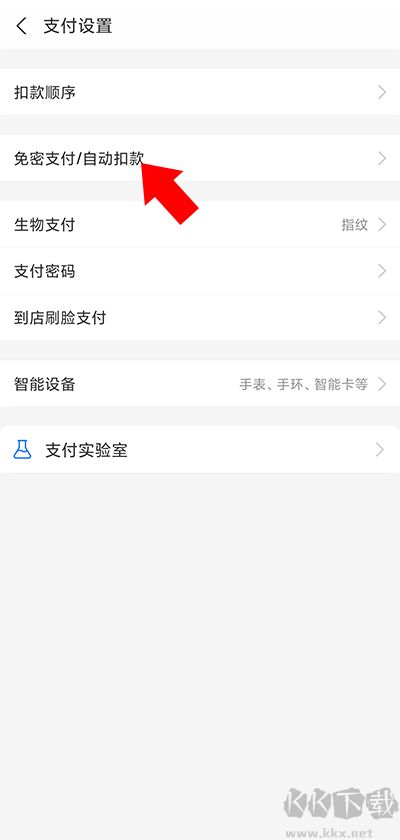
3、再找到扫描并点击全能王自动续费服务,之后点击【关闭服务】-【确认解除】即可。
扫描全能王手机版怎么去除手写
1、打开扫描全能王APP:首先,在您的设备上找到并点击扫描全能王的应用图标,确保您已经安装了最新版本的扫描全能王以获得最佳的使用体验。
2、选择要编辑的扫描文档:在扫描全能王的主界面上,浏览并找到您想要去除字迹的扫描文档。如果尚未扫描该文档,可以点击“扫描”按钮进行扫描,或者从相册中导入已扫描的文档。
3、使用编辑工具去除字迹:在编辑模式下,扫描全能王提供了一系列编辑工具,如橡皮擦、修复工具或涂鸦工具等。这些工具可以帮助您去除文档上的字迹。通常,您可以通过拖动手指或使用工具覆盖文档上的字迹进行擦除。
4、调整橡皮擦参数:在擦除过程中,您可能需要调整橡皮擦的大小和透明度,以获得最佳的擦除效果。通过调整这些参数,您可以更精确地控制擦除的范围和强度,避免误擦除重要内容。
5、确认编辑结果并保存:完成编辑后,仔细检查编辑结果,确保字迹已经被成功去除,并且其他部分的内容没有受到意外的影响。确认无误后,点击保存按钮或相关选项,将编辑后的文档保存在您的设备中。您可以选择保存为原始格式(如图片或PDF)或其他格式,具体取决于您的需求。
扫描全能王手机版怎么弄成pdf文件?
1、打开手机上的扫描全能王app,点击想要转换的文件。
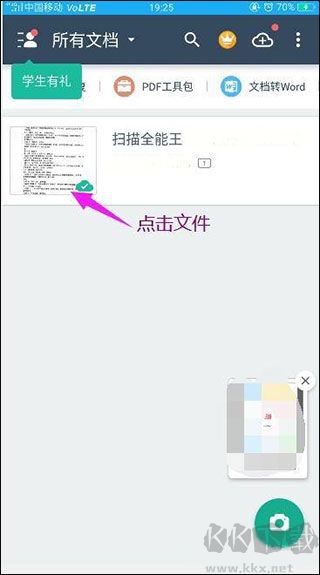
2、然后在打开的界面中点击右上角的发送图标。
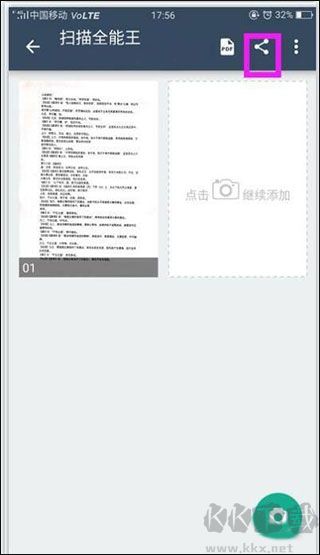
3、在弹出的选项中选择“以PDF分享”。
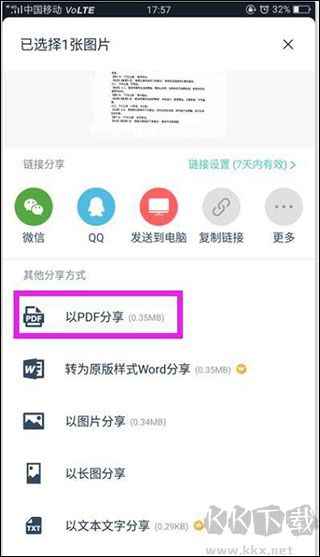
4、然后点击文件名右侧的“分享”按钮。
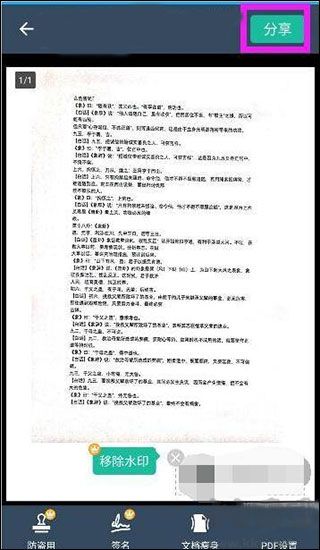
5、在弹出的发送方式中选择一种合适的方式,例如微信,然后到微信上接收文件时就会发现已转换为PDF格式。
扫描全能王手机版常见问题
1、怎么扫描?
打开全能扫描王应用:首先,在您的设备上下载并安装全能扫描王应用。该应用可以在应用商店中免费获得。安装完成后,打开应用并创建帐户。
选择扫描模式:全能扫描王提供了多种扫描模式,包括单页扫描、多页扫描、身份证扫描、名片扫描等。选择最适合您需求的模式。
对齐文档:将文档放置在扫描区域内。全能扫描王会自动检测文档的边缘并进行对齐。您还可以手动调整对齐。
扫描全能王手机版更新日志
v6.34.0.2302030000版本
文档编辑更便捷:扫描完成后,根据需要提供功能快捷入口
v6.21.0.2207150000版本
优化部分功能体验,修复已知小问题~
v6.19.0.2206210000版本
分享文档附带签名体验优化
v6.17.5.2205300000版本
·修复小问题,使用更流畅
·优化算法引擎,扫描速度更快
·开学必备:一键清除笔迹,告别手抄
v6.10.0.2201270000版本
照片修复功能升级了!模糊照片变清晰,破损照片能补全,处理老图坏图不用找别人帮忙,快来试试吧!
v6.2.0.2110081409 版本
优化体验,增强稳定性。
界面更轻盈,操作更便捷。
--全新首页:新增功能快捷入口与最近文档,快速开启高效一天
--全新界面:区分【首页】【文档】【应用】【我的】页面,体验更流畅
--智能打印:全新推出学习打印机,一键连接;高效打印文稿、快速还原试卷内容
--试卷还原:新增试卷还原功能,擦除试卷作业上的填写批改痕迹,一键还原成崭新空白题目,提高效率,告别手抄!
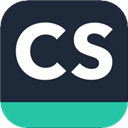
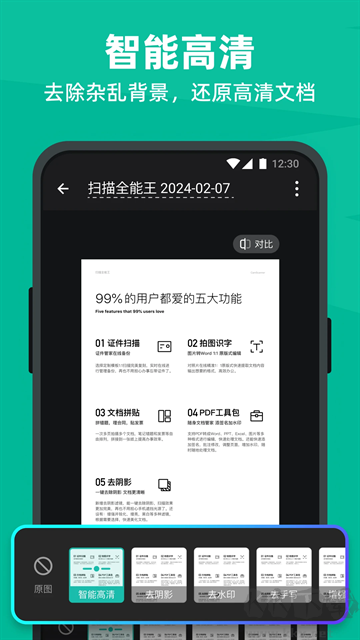
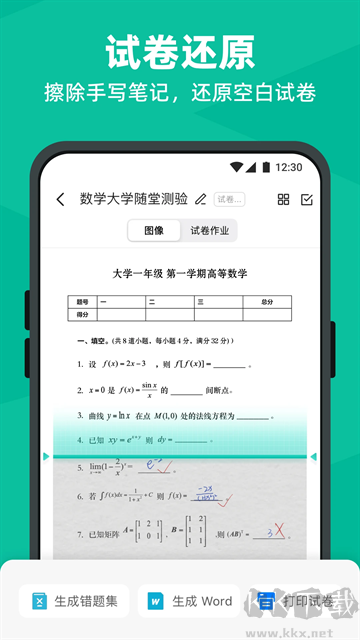
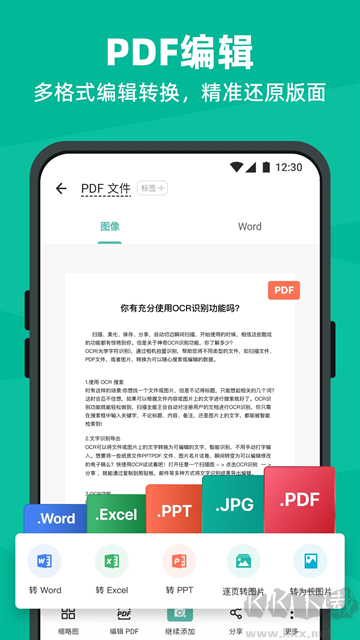


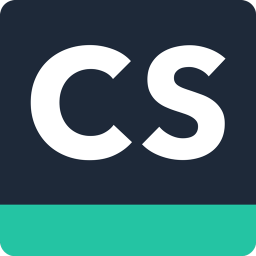
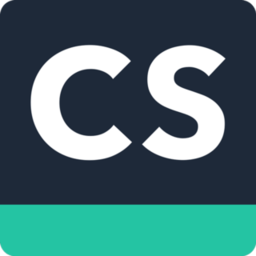

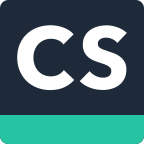

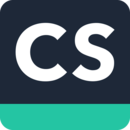

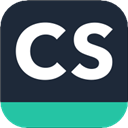
 全能打印机app安卓官方新版本
全能打印机app安卓官方新版本